在Outlook中固定签名的步骤如下:打开Outlook,点击“文件”选项,选择“选项”。在弹出的窗口中,点击“邮件”选项卡,找到“签名”按钮,点击进入签名设置界面。在这里,你可以新建或编辑已有的签名,确保选中你希望固定的签名,并在“新邮件”及“回复/转发”下拉框中选择该签名。点击“确定”保存设置。这样,Outlook会在你发送新邮件或回复时自动使用你固定的签名。
一、签名的创建与编辑
在Outlook中,创建和编辑签名是非常简单的。用户可以通过进入“签名”设置界面,选择“新建”来创建新的签名。编辑签名时,可以使用文本格式化工具来调整字体、颜色和大小,甚至可以插入图片或公司徽标。这种自定义的签名不仅能展现个人风格,还能增强邮件的专业性。
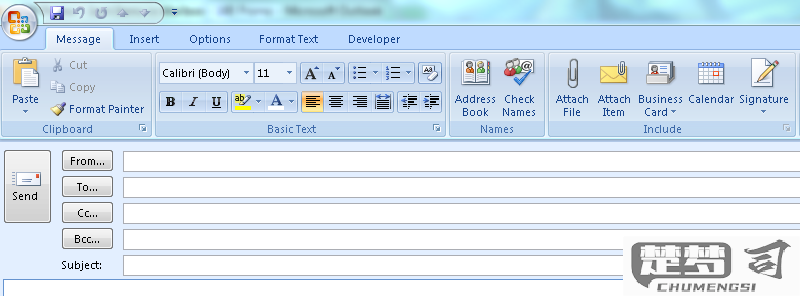
二、多个签名的管理
对于需要在不同场合使用不同签名的用户,Outlook提供了管理多个签名的功能。用户可以为不同的邮件类型(如新邮件、回复和转发)设置不同的签名。在签名设置界面中,可以通过选择不同的签名来快速切换,确保在合适的场合使用合适的签名。这种灵活性能够显著提高工作效率。
三、签名的自动化使用
自动化使用签名是Outlook的一大亮点。通过在“新邮件”和“回复/转发”中分别选择默认的签名,用户可以确保每次发信时都能自动附上合适的签名。用户还可以在特定邮件中手动选择其他签名,进一步提升个性化和专业化程度。这种自动化的设置大大减少了每次手动添加签名的时间,提高了沟通的效率。
相关问答FAQs
Q1: 如何在Outlook中添加图片到签名?
A1: 在创建或编辑签名时,可以点击“插入图片”图标,选择本地文件中的图片来进行添加。确保图片的大小合适,以免影响邮件的整体布局。
Q2: 我能为每个收件人设置不同的签名吗?
A2: Outlook不支持为每个收件人自动选择不同的签名,但用户可以在撰写邮件时手动选择所需的签名,确保在特定邮件中使用特定签名。
Q3: 我需要在不同设备上同步我的签名,怎么办?
A3: Outlook的签名设置是设备特定的。需要在不同设备上使用相同的签名,可以手动导出签名的文本和格式,在其他设备上重新创建。
